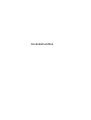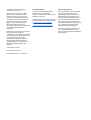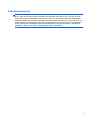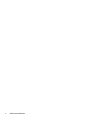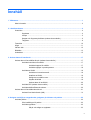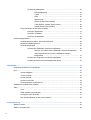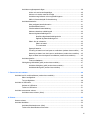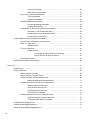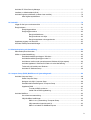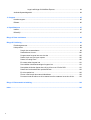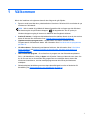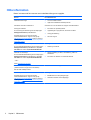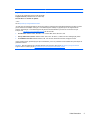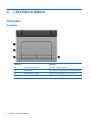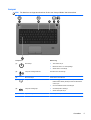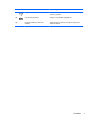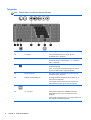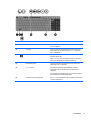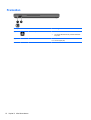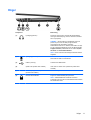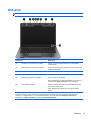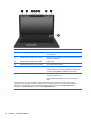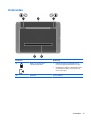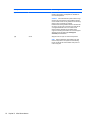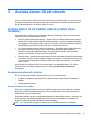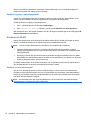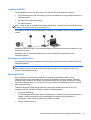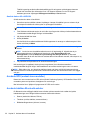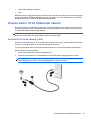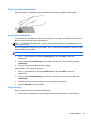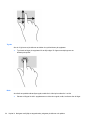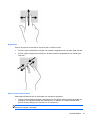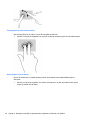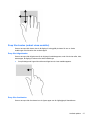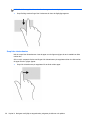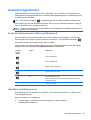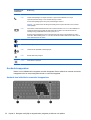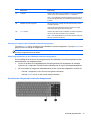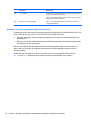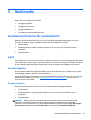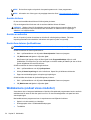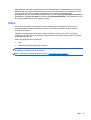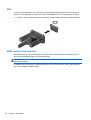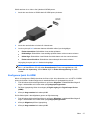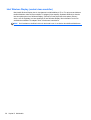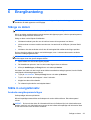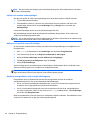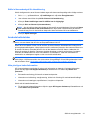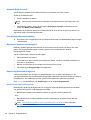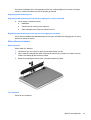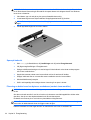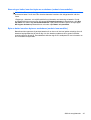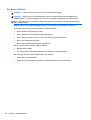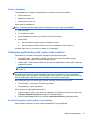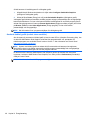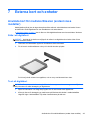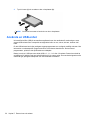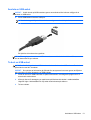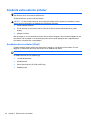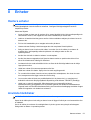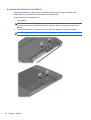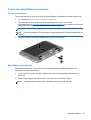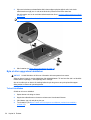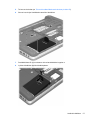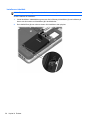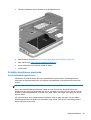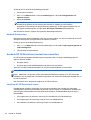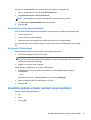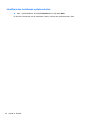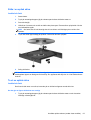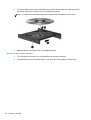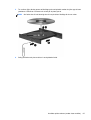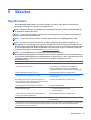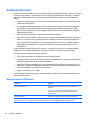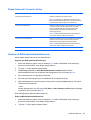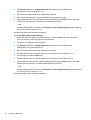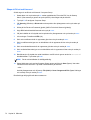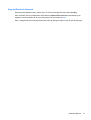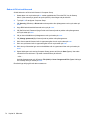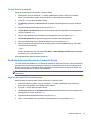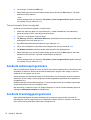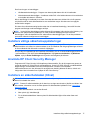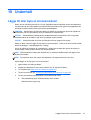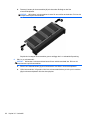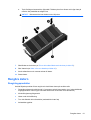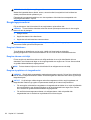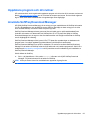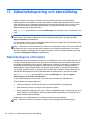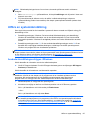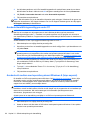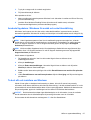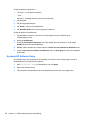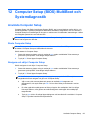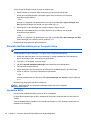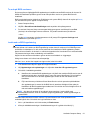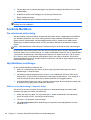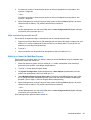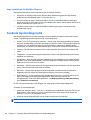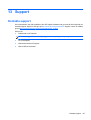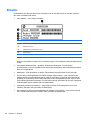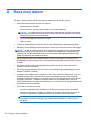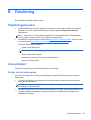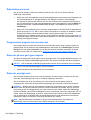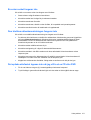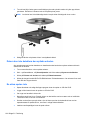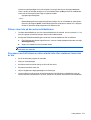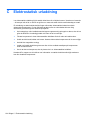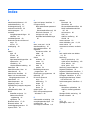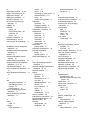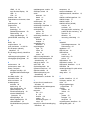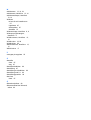Användarhandbok

© Copyright 2013 Hewlett-Packard
Development Company, L.P.
Bluetooth är ett varumärke som tillhör
ägaren och som används av Hewlett-
Packard Company på licens. Intel och
Centrino är varumärken som tillhör Intel
Corporation i USA och andra länder. SD-
logotypen är ett varumärke som tillhör
ägaren. Java är ett USA-varumärke
tillhörande Sun Microsystems, Inc.
Microsoft och Windows är USA-registrerade
varumärken tillhörande Microsoft
Corporation.
Informationen i detta dokument kan komma
att bli inaktuell utan föregående
meddelande. De enda garantier som gäller
för HP-produkter och -tjänster beskrivs i de
uttryckliga garantier som medföljer
produkterna och tjänsterna. Ingenting i
detta dokument skall anses utgöra en
ytterligare garanti. HP ansvarar inte för
tekniska eller redaktionella fel i detta
dokument.
Andra utgåvan: juli 2013
Första utgåvan: maj 2013
Dokumentartikelnummer: 720798-102
Produktmeddelande
I den här användarhandboken beskrivs
funktioner som finns på de flesta
modellerna. Vissa funktioner kanske inte är
tillgängliga på din dator.
Kontakta support om du vill ha de senaste
användarhandböckerna. Support i USA ges
på
http://www.hp.com/go/contactHP.
Support i resten av världen ges på
http://welcome.hp.com/country/us/en/
wwcontact_us.html.
Villkor för programvaran
Genom att installera, kopiera, hämta eller
på annat sätt använda något av de
förinstallerade programmen på den här
datorn samtycker du till villkoren i HP:s
licensavtal för slutanvändare (EULA). Om
du inte godtar dessa licensvillkor ska du
returnera den oanvända produkten i sin
helhet (både maskinvara och programvara)
inom 14 dagar för återbetalning enligt
inköpsställets återbetalningsregler.
Om du vill ha ytterligare information eller
om du vill begära full återbetalning av
datorn, vänd dig till det lokala inköpsstället
(återförsäljaren).

Säkerhetsmeddelande
VARNING: Minska risken för värmerelaterade skador eller överhettning genom att inte ha datorn
direkt i knäet eller blockera datorns luftventiler. Använd bara datorn på en hård, plan yta. Se till att
ingen hård yta som en närliggande skrivare, eller mjuka ytor som kuddar, mattor eller klädesplagg
blockerar luftflödet. Låt inte heller nätadaptern komma i kontakt med huden eller någon mjuk yta, t.ex.
kuddar, mattor eller klädesplagg, under drift. Yttemperaturen på de delar av datorn och nätadaptern
som är åtkomliga för användaren följer de temperaturgränser som har definierats av International
Standard for Safety of Information Technology Equipment (IEC 60950).
iii

iv Säkerhetsmeddelande

Innehåll
1 Välkommen ...................................................................................................................................................... 1
Hitta information ................................................................................................................................... 2
2 Lära känna datorn ........................................................................................................................................... 4
Ovansidan ............................................................................................................................................ 4
Styrplattan ............................................................................................................................ 4
Lampor ................................................................................................................................. 5
Knappar och fingeravtrycksläsare (endast vissa modeller) ................................................. 6
Tangenter ............................................................................................................................ 8
Framsidan .......................................................................................................................................... 10
Höger .................................................................................................................................................. 11
Vänster sida ....................................................................................................................................... 12
Bildskärm ............................................................................................................................................ 13
Undersidan ......................................................................................................................................... 15
3 Ansluta datorn till ett nätverk ...................................................................................................................... 17
Ansluta datorn till ett trådlöst nätverk (endast vissa modeller) ........................................................... 17
Använda kontrollerna för trådlöst ....................................................................................... 17
Använda knappen för trådlöst ........................................................................... 17
Använda reglagen i operativsystemet ............................................................... 18
Använda ett WLAN ............................................................................................................ 18
Använda en Internetleverantör .......................................................................... 18
Installera ett WLAN ........................................................................................... 19
Konfigurera en trådlös router ............................................................................ 19
Skydda ditt WLAN ............................................................................................. 19
Ansluta datorn till ett WLAN .............................................................................. 20
Använda GPS (endast vissa modeller) .............................................................................. 20
Använda trådlösa Bluetooth-enheter ................................................................................. 20
Ansluta datorn till ett trådbundet nätverk ............................................................................................ 21
Ansluta till ett lokalt nätverk (LAN) ..................................................................................... 21
4 Navigera med hjälp av tangentbordet, pekgester på skärmen och pekdon ............................................ 22
Använda pekdon ................................................................................................................................ 22
Göra inställningar för pekdon ............................................................................................. 22
Använda styrplattan ........................................................................................................... 22
Slå på och stänga av styrplattan ....................................................................... 23
v

Använda styrplattegester .................................................................................. 23
Enfingersdragning ............................................................................ 23
Trycka ............................................................................................... 24
Rulla ................................................................................................. 24
Nypa/zooma ..................................................................................... 25
Rotera (endast vissa modeller) ......................................................... 25
Tvåfingersklick (endast vissa modeller) ............................................ 26
Snärta (endast vissa modeller) ......................................................... 26
Svep från kanten (endast vissa modeller) ......................................................................... 27
Svep från högerkanten ...................................................................................... 27
Svep från överkanten ........................................................................................ 27
Svep från vänsterkanten ................................................................................... 28
Använda tangentbordet ...................................................................................................................... 29
Använda kortkommandon i Microsoft Windows 8 .............................................................. 29
Identifiera snabbtangenterna ............................................................................................. 29
Använda knappsatser ........................................................................................................ 30
Använda den inbäddade numeriska knappsatsen ............................................ 30
Aktivera och inaktivera den inbäddade numeriska knappsatsen ...... 31
Växla tangentfunktioner på den inbäddade numeriska
knappsatsen ..................................................................................... 31
Använda den integrerade numeriska knappsatsen ........................................... 31
Använda ett externt numeriskt tangentbord (tillval) ........................................... 32
5 Multimedia ..................................................................................................................................................... 33
Använda kontrollerna för medieaktivitet ............................................................................................. 33
Ljud ..................................................................................................................................................... 33
Ansluta högtalare ............................................................................................................... 33
Justera volymen ................................................................................................................. 33
Ansluta hörlurar ................................................................................................................. 34
Ansluta en mikrofon ........................................................................................................... 34
Kontrollera datorns ljudfunktioner ...................................................................................... 34
Webbkamera (endast vissa modeller) ................................................................................................ 34
Video .................................................................................................................................................. 35
VGA ................................................................................................................................... 36
HDMI (endast vissa modeller) ........................................................................................... 36
Konfigurera ljudet för HDMI ............................................................................................... 37
Intel Wireless Display (endast vissa modeller) .................................................................. 38
6 Energihantering ............................................................................................................................................ 39
Stänga av datorn ................................................................................................................................ 39
Ställa in energialternativ ..................................................................................................................... 39
vi

Använda energibesparande lägen ..................................................................................... 39
Initiera och avsluta strömsparläget ................................................................... 40
Aktivera och avsluta manuellt viloläge .............................................................. 40
Använda energimätaren och energiinställningarna ........................................... 40
Ställa in lösenordsskydd för återaktivering ........................................................ 41
Använda batteriström ......................................................................................................... 41
Hitta ytterligare batteriinformation ..................................................................... 41
Använda Batterikontroll ..................................................................................... 42
Visa återstående batteriladdning ....................................................................... 42
Maximera batteriets urladdningstid ................................................................... 42
Hantera låg batteriladdningsnivå ....................................................................... 42
Identifiera låga batteriladdningsnivåer .............................................. 42
Åtgärda låg batteriladdningsnivå ...................................................... 43
Sätta i eller ta ut batteriet .................................................................................. 43
Sätta i ett batteri ............................................................................... 43
Ta ut ett batteri ................................................................................. 43
Spara på batteriet .............................................................................................. 44
Förvaring av batteri som kan bytas av användaren (endast vissa modeller) .... 44
Kassering av batteri som kan bytas av användaren (endast vissa modeller) ... 45
Byte av batteri som kan bytas av användaren (endast vissa modeller) ............ 45
Använda nätström .............................................................................................................. 46
Testa en nätadapter .......................................................................................... 47
Växlingsbar grafik/dubbel grafik (endast vissa modeller) .................................................. 47
Använda växlingsbar grafik (endast vissa modeller) ......................................... 47
Använda dubbel grafik (endast vissa modeller) ................................................ 48
7 Externa kort och enheter .............................................................................................................................. 49
Använda kort för mediekortläsaren (endast vissa modeller) .............................................................. 49
Sätta i ett digitalkort ........................................................................................................... 49
Ta ut ett digitalkort ............................................................................................................. 49
Använda en USB-enhet ...................................................................................................................... 50
Ansluta en USB-enhet ....................................................................................................... 51
Ta bort en USB-enhet ........................................................................................................ 51
Använda extra externa enheter .......................................................................................................... 52
Använda externa enheter (tillval) ....................................................................................... 52
8 Enheter ........................................................................................................................................................... 53
Hantera enheter ................................................................................................................................. 53
Använda hårddiskar ........................................................................................................................... 53
Använda säkerhetsskruven (tillval) .................................................................................... 54
Ta bort eller sätta tillbaka serviceluckan ............................................................................ 55
vii

Ta bort serviceluckan ........................................................................................ 55
Sätta tillbaka serviceluckan ............................................................................... 55
Byta ut eller uppgradera hårddisken .................................................................................. 56
Ta bort hårddisken ............................................................................................ 56
Installera en hårddisk ........................................................................................ 58
Förbättra hårddiskens prestanda ....................................................................................... 59
Använda Diskdefragmenteraren ....................................................................... 59
Använda Diskrensning ...................................................................................... 60
Använda HP 3D DriveGuard (endast vissa modeller) ....................................................... 60
Identifiera HP 3D DriveGuards status ............................................................... 60
Hantera ström med en parkerad hårddisk ......................................................... 61
Använda HP 3D DriveGuard ............................................................................. 61
Använda optiska enheter (endast vissa modeller) ............................................................................. 61
Identifiera den installerade optiska enheten ...................................................................... 62
Sätta i en optisk skiva ........................................................................................................ 63
Laddad via fack ................................................................................................. 63
Ta ut en optisk skiva .......................................................................................................... 63
Laddad via fack ................................................................................................. 63
Om det går att öppna skivfacket som vanligt .................................... 63
Om det inte går att öppna skivfacket ................................................ 64
Dela optiska enheter .......................................................................................................... 66
Använda RAID (endast vissa modeller) ............................................................................................. 66
9 Säkerhet ......................................................................................................................................................... 67
Skydda datorn .................................................................................................................................... 67
Använda lösenord .............................................................................................................................. 68
Skapa lösenord i Windows ................................................................................................ 68
Skapa lösenord i Computer Setup ..................................................................................... 69
Hantera ett BIOS-administratörslösenord .......................................................................... 69
Skapa ett BIOS-administratörslösenord ............................................................ 71
Hantera ett DriveLock-lösenord i Computer Setup ............................................................ 71
Skapa ett DriveLock-lösenord ........................................................................... 72
Ange ett DriveLock-lösenord ............................................................................. 73
Ändra ett DriveLock-lösenord ............................................................................ 74
Ta bort DriveLock-skyddet ................................................................................ 75
Använda Automatic DriveLock i Computer Setup .............................................................. 75
Ange ett Automatic DriveLock-lösenord ............................................................ 75
Ta bort Automatic DriveLock-skyddet ............................................................... 76
Använda antivirusprogramvara .......................................................................................................... 76
Använda brandväggsprogramvara ..................................................................................................... 76
Installera viktiga säkerhetsuppdateringar ........................................................................................... 77
viii

Använda HP Client Security Manager ................................................................................................ 77
Installera en säkerhetskabel (tillval) ................................................................................................... 77
Använda fingeravtrycksläsaren (endast vissa modeller) .................................................................... 78
Hitta fingeravtrycksläsaren ................................................................................................ 78
10 Underhåll ..................................................................................................................................................... 79
Lägga till eller byta ut minnesmoduler ................................................................................................ 79
Rengöra datorn .................................................................................................................................. 81
Rengöringsprodukter ......................................................................................................... 81
Rengöringsprocedurer ....................................................................................................... 82
Rengöra bildskärmen ........................................................................................ 82
Rengöra sidorna och höljet ............................................................................... 82
Rengöra styrplattan och tangentbordet ............................................................. 82
Uppdatera program och drivrutiner .................................................................................................... 83
Använda SoftPaq Download Manager ............................................................................................... 83
11 Säkerhetskopiering och återställning ....................................................................................................... 84
Säkerhetskopiera information ............................................................................................................. 84
Utföra en systemåterställning ............................................................................................................. 85
Använda återställningsverktygen i Windows ..................................................................... 85
Använda återställningsverktygen under f11 ....................................................................... 86
Använda ett medium med operativsystemet Windows 8 (köps separat) ........................... 86
Använda Uppdatera i Windows för snabb och enkel återställning ..................................... 87
Ta bort allt och installera om Windows .............................................................................. 87
Använda HP Software Setup ............................................................................................. 88
12 Computer Setup (BIOS) MultiBoot och Systemdiagnostik ..................................................................... 89
Använda Computer Setup .................................................................................................................. 89
Starta Computer Setup ...................................................................................................... 89
Navigera och välja i Computer Setup ................................................................................ 89
Återställa fabriksinställningarna i Computer Setup ............................................................ 90
Uppdatera BIOS ................................................................................................................ 90
Ta reda på BIOS-versionen .............................................................................. 91
Ladda ned en BIOS-uppdatering ...................................................................... 91
Använda MultiBoot ............................................................................................................................. 92
Om enheternas startordning .............................................................................................. 92
Välja MultiBoot-inställningar .............................................................................................. 92
Ställa in en ny startordning i Computer Setup ................................................... 92
Välja startenhet dynamiskt med f9 .................................................................... 93
Ställa in en ledtext för MultiBoot Express .......................................................... 93
ix

Ange inställningar för MultiBoot Express .......................................................... 94
Använda Systemdiagnostik ................................................................................................................ 94
13 Support ........................................................................................................................................................ 95
Kontakta support ................................................................................................................................ 95
Etiketter .............................................................................................................................................. 96
14 Specifikationer ............................................................................................................................................ 97
Ineffekt ................................................................................................................................................ 97
Driftsmiljö ............................................................................................................................................ 97
Bilaga A Resa med datorn .............................................................................................................................. 98
Bilaga B Felsökning ......................................................................................................................................... 99
Felsökningsresurser ........................................................................................................................... 99
Lösa problem ...................................................................................................................................... 99
Det går inte att starta datorn .............................................................................................. 99
Datorskärmen är svart ..................................................................................................... 100
Programvaran fungerar inte som den ska ....................................................................... 100
Datorn är på men ger ingen respons ............................................................................... 100
Datorn är ovanligt varm ................................................................................................... 100
En extern enhet fungerar inte .......................................................................................... 101
Den trådlösa nätverksanslutningen fungerar inte ............................................................ 101
Det optiska skivfacket öppnas inte när jag vill ta ut en CD eller DVD .............................. 101
Datorn kan inte detektera den optiska enheten ............................................................... 102
En skiva spelas inte ......................................................................................................... 102
Filmen visas inte på den externa bildskärmen ................................................................. 103
Processen med att bränna en skiva startar inte eller avstannar innan den är klar .......... 103
Bilaga C Elektrostatisk urladdning .............................................................................................................. 104
Index ................................................................................................................................................................. 105
x

1 Välkommen
När du har installerat och registrerat datorn är det viktigt att du gör följande:
●
Ägna en stund åt att läsa den tryckta handboken Grunderna i Windows 8 för att utforska de nya
funktionerna i Windows®.
TIPS: När du snabbt vill gå tillbaka till datorns Startskärm från en öppen app eller Windows-
skrivbordet trycker du på Windows-knappen
på tangentbordet. Om du trycker på
Windows-knappen en gång till kommer du tillbaka till den föregående skärmen.
●
Anslut till Internet – Konfigurera ditt kabelanslutna eller trådlösa nätverk så att du kan ansluta
datorn till Internet. Mer information finns i
Ansluta datorn till ett nätverk på sidan 17.
●
Uppdatera antivirusprogramvaran – Skydda datorn mot skador orsakade av virus.
Programvaran är förinstallerad i datorn. Mer information finns i
Använda antivirusprogramvara
på sidan 76.
●
Lär känna datorn – Bekanta dig med datorns funktioner. Mer information finns i
Lära känna
datorn på sidan 4 och Navigera med hjälp av tangentbordet, pekgester på skärmen och
pekdon på sidan 22.
●
Hitta installerade program – Se en lista över de program som har förinstallerats på datorn:
Skriv a på Startskärmen, klicka på Appar och välj sedan i listan med alternativ som visas. Om
du vill veta mer om hur du använder den programvara som medföljer datorn ska du läsa
tillverkarens instruktioner, som kan medfölja programvaran eller finnas på tillverkarens
webbplats.
●
Säkerhetskopiera hårddisken genom att skapa återställningsskivor eller en flashenhet för
återställning. Se
Säkerhetskopiering och återställning på sidan 84.
1

Hitta information
Datorn levereras med flera resurser som underlättar olika typer av uppgifter.
Resurs För information om
Installationsanvisningar
●
Hur man installerar datorn
●
Hjälp med att identifiera datorkomponenter
Handboken Grunderna i Windows 8 Översikt av hur man använder och navigerar med Windows® 8.
HP Support Assistant
Du når HP Support Assistant genom att välja appen
HP Support Assistant på Startskärmen.
Kontakta support om du vill ha de senaste
användarhandböckerna. Support i USA ges på
http://www.hp.com/go/contactHP. Support i resten av
världen ges på
http://welcome.hp.com/country/us/en/
wwcontact_us.html.
●
Information om operativsystemet
●
Uppdateringar av programvara, drivrutiner och BIOS
●
Verktyg för felsökning
●
Så får du support
Reglerings-, säkerhets- och miljöföreskrifter
Du når användarhandböckerna genom att välja appen
HP Support Assistant på Startskärmen, välja Den
här datorn och sedan välja Användarhandböcker.
●
Regler och säkerhet
●
Kassering av batterier
Säkerhet och arbetsmiljö
Du når användarhandböckerna genom att välja appen
HP Support Assistant på Startskärmen, välja Den
här datorn och sedan välja Användarhandböcker.
– eller –
Gå till
http://www.hp.com/ergo.
●
Lämplig inställning av datorn, arbetsställning, hälsa och
arbetsvanor
●
Information om elektrisk och mekanisk säkerhet
Häftet Worldwide Telephone Numbers
(Telefonnummer för support över hela världen)
Det här häftet medföljer datorn.
Telefonnummer till HP:s support
HP:s webbplats
Kontakta support om du vill ha de senaste
användarhandböckerna. Support i USA ges på
http://www.hp.com/go/contactHP. Support i resten av
världen ges på
http://welcome.hp.com/country/us/en/
wwcontact_us.html.
●
Supportinformation
●
Beställa delar och hitta ytterligare hjälp
●
Tillbehör till enheten som är tillgängliga
2 Kapitel 1 Välkommen

Resurs För information om
Begränsad garanti*
Du når den här handboken genom att välja appen HP
Support Assistant på Startskärmen och sedan välja
Den här datorn och Garanti och tjänster.
– eller –
Gå till
http://www.hp.com/go/orderdocuments.
Garanti
*Du hittar den uttryckliga begränsade HP-garanti som gäller för produkten bland användarhandböckerna på datorn och/eller
på den CD/DVD som medföljer i kartongen. I vissa länder/regioner medföljer en papperskopia av den begränsade HP-
garantin i förpackningen. I vissa länder/regioner där garantin inte tillhandahålls i tryckt form kan du rekvirera ett tryckt
exemplar från
http://www.hp.com/go/orderdocuments eller skriva till HP:
●
Nordamerika: Hewlett-Packard, MS POD, 11311 Chinden Blvd., Boise, ID 83714, USA
●
Europa, Mellanöstern, Afrika: Hewlett-Packard, POD, Via G. Di Vittorio, 9, 20063, Cernusco s/Naviglio (MI), Italien
●
Asien/Stillahavsområdet: Hewlett-Packard, POD, P.O. Box 200, Alexandra Post Office, Singapore 911507
Uppge produktnummer, garantitid (angiven på serviceetiketten), namn och postadress när du beställer ett tryckt exemplar av
garantiinformationen.
VIKTIGT: Returnera INTE din HP-produkt till adressen ovan. Support i USA ges på
http://www.hp.com/go/contactHP.
Support i resten av världen ges på
http://welcome.hp.com/country/us/en/wwcontact_us.html.
Hitta information 3

2 Lära känna datorn
Ovansidan
Styrplattan
Komponent Beskrivning
(1) På/av-knapp på styrplattan Slår på och stänger av styrplattan.
(2) Styrplattans zon Flyttar pekaren och väljer eller aktiverar objekt på skärmen.
(3) Vänster knapp på styrplattan Fungerar som vänsterknappen på en extern mus.
(4) Höger knapp på styrplattan Fungerar som högerknappen på en extern mus.
4 Kapitel 2 Lära känna datorn

Lampor
OBS! Din dator kan se något annorlunda ut än den som visas på bilden i det här avsnittet.
Komponent Beskrivning
(1)
Strömlampa ● Tänd: Datorn är på.
●
Blinkande: Datorn är i strömsparläge.
●
Släckt: Datorn är avstängd.
(2)
Lampa för avstängd mikrofon Gul: Mikrofonen är avstängd.
(3) Num lock-lampa Tänd: Num lock är aktiverat.
(4)
Lampa för trådlöst ● Vit: En inbyggd trådlös enhet, till exempel en enhet för
trådlöst lokalt nätverk (WLAN) och/eller en Bluetooth®-
enhet, är på.
●
Gul: Alla trådlösa enheter är avstängda.
(5)
Lampa för avstängt ljud ● Gul: Datorljudet är avstängt.
●
Släckt: Datorljudet är på.
(6) Caps lock-lampa Tänd: Caps lock är på.
Ovansidan 5

Knappar och fingeravtrycksläsare (endast vissa modeller)
OBS! Din dator kan se något annorlunda ut än den som visas på bilden i det här avsnittet.
Komponent Beskrivning
(1)
Strömknapp
●
Slå på datorn genom att trycka på knappen.
●
När datorn är påslagen aktiverar du strömsparläget
genom att snabbt trycka på knappen.
●
När datorn är i strömsparläge avslutar du detta genom
att snabbt trycka på knappen.
●
När datorn är i viloläge avslutar du detta genom att
snabbt trycka på knappen.
VIKTIGT: Om du håller ned strömknappen förlorar du all
information som inte har sparats.
Om datorn har slutat svara och det inte går att använda
avstängningsprocedurerna i Windows® kan du stänga av
datorn genom att hålla ned strömknappen i minst 5
sekunder.
Mer information om strömhanteringsinställningar finns i
Energialternativ. Skriv energi på Startskärmen, välj
Inställningar och välj sedan Energialternativ.
(2) Högtalare (2) Producerar ljud av typen SRS Premium Sound eller SRS
Premium Sound PRO (endast vissa modeller).
OBS! Om du vill använda SRS Premium Sound-
programmet skriver du SRS på Startskärmen och väljer
sedan SRS Premium Sound.
6 Kapitel 2 Lära känna datorn

Komponent Beskrivning
(3)
Knappen för trådlöst Aktiverar och stänger av de trådlösa funktionerna men ingen
anslutning upprättas.
(4)
Volymavstängningsknapp Stänger av och återställer högtalarljudet.
(5) Fingeravtrycksläsare (endast vissa
modeller)
Tillåter inloggning i Windows med hjälp av fingeravtryck
istället för lösenord.
Ovansidan 7

Tangenter
OBS! Titta på bilden som närmast motsvarar din dator.
Komponent Beskrivning
(1) esc-tangent Visar systeminformation när du trycker på den i
kombination med fn-tangenten.
(2) fn-tangent Utför ofta använda systemfunktioner när den trycks ned i
kombination med en funktionstangent, num lk-tangenten
eller esc-tangenten.
(3)
Windows-knapp Tar dig tillbaka till Startskärmen från en öppen app eller
Windows-skrivbordet.
OBS! Om du trycker på Windows-knappen en gång till
kommer du tillbaka till den föregående skärmen.
(4) Funktionstangenter Utför ofta använda systemfunktioner när de trycks ned i
kombination med fn-tangenten.
(5) Inbäddad numerisk knappsats När tangentbordet är påslaget kan det användas som en
extern numerisk knappsats.
Varje tangent på tangentbordet utför den funktion som
anges med ikonen högst upp till höger på tangenten.
(6)
Windows-programtangent Visar alternativ för ett markerat objekt.
(7) num lk-tangent Aktiverar eller inaktiverar den inbäddade numeriska
knappsatsen när den trycks ned i kombination med fn-
tangenten.
Växlar mellan navigeringsfunktion och numerisk funktion på
den inbyggda numeriska knappsatsen.
8 Kapitel 2 Lära känna datorn

Komponent Beskrivning
(1) esc-tangent Visar systeminformation när den trycks ned i kombination
med fn-tangenten.
(2) fn-tangent Utför ofta använda systemfunktioner när den trycks ned i
kombination med en funktionstangent, num lk-tangenten
eller esc-tangenten.
(3)
Windows-knapp Tar dig tillbaka till Startskärmen från en öppen app eller
Windows-skrivbordet.
OBS! Om du trycker på Windows-knappen en gång till
kommer du tillbaka till den föregående skärmen.
(4) Funktionstangenter Utför ofta använda systemfunktioner när de trycks ned i
kombination med fn-tangenten.
(5) num lk-tangent Aktiverar eller inaktiverar den inbäddade numeriska
knappsatsen när den trycks ned i kombination med fn-
tangenten.
Växlar mellan navigeringsfunktion och numerisk funktion på
den integrerade numeriska knappsatsen.
(6) Integrerad numerisk tangentsats När num lk har aktiverats kan den användas som ett externt
numeriskt tangentbord.
Ovansidan 9

Framsidan
Komponent Beskrivning
(1)
Hårddisklampa
●
Blinkar vitt: Hårddisken används.
●
Gul: HP 3D DriveGuard har parkerat hårddisken
temporärt.
(2) Mediekortläsare Läser data från och skriver data till minneskort som
t.ex. Secure Digital (SD).
10 Kapitel 2 Lära känna datorn
Sidan laddas...
Sidan laddas...
Sidan laddas...
Sidan laddas...
Sidan laddas...
Sidan laddas...
Sidan laddas...
Sidan laddas...
Sidan laddas...
Sidan laddas...
Sidan laddas...
Sidan laddas...
Sidan laddas...
Sidan laddas...
Sidan laddas...
Sidan laddas...
Sidan laddas...
Sidan laddas...
Sidan laddas...
Sidan laddas...
Sidan laddas...
Sidan laddas...
Sidan laddas...
Sidan laddas...
Sidan laddas...
Sidan laddas...
Sidan laddas...
Sidan laddas...
Sidan laddas...
Sidan laddas...
Sidan laddas...
Sidan laddas...
Sidan laddas...
Sidan laddas...
Sidan laddas...
Sidan laddas...
Sidan laddas...
Sidan laddas...
Sidan laddas...
Sidan laddas...
Sidan laddas...
Sidan laddas...
Sidan laddas...
Sidan laddas...
Sidan laddas...
Sidan laddas...
Sidan laddas...
Sidan laddas...
Sidan laddas...
Sidan laddas...
Sidan laddas...
Sidan laddas...
Sidan laddas...
Sidan laddas...
Sidan laddas...
Sidan laddas...
Sidan laddas...
Sidan laddas...
Sidan laddas...
Sidan laddas...
Sidan laddas...
Sidan laddas...
Sidan laddas...
Sidan laddas...
Sidan laddas...
Sidan laddas...
Sidan laddas...
Sidan laddas...
Sidan laddas...
Sidan laddas...
Sidan laddas...
Sidan laddas...
Sidan laddas...
Sidan laddas...
Sidan laddas...
Sidan laddas...
Sidan laddas...
Sidan laddas...
Sidan laddas...
Sidan laddas...
Sidan laddas...
Sidan laddas...
Sidan laddas...
Sidan laddas...
Sidan laddas...
Sidan laddas...
Sidan laddas...
Sidan laddas...
Sidan laddas...
Sidan laddas...
Sidan laddas...
Sidan laddas...
Sidan laddas...
Sidan laddas...
Sidan laddas...
Sidan laddas...
Sidan laddas...
Sidan laddas...
-
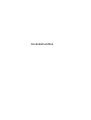 1
1
-
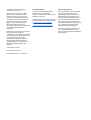 2
2
-
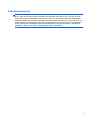 3
3
-
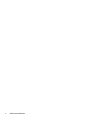 4
4
-
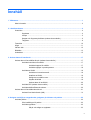 5
5
-
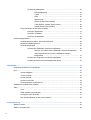 6
6
-
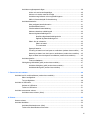 7
7
-
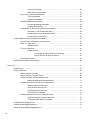 8
8
-
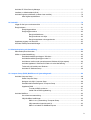 9
9
-
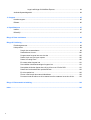 10
10
-
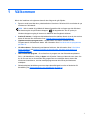 11
11
-
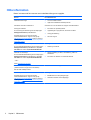 12
12
-
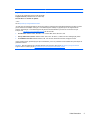 13
13
-
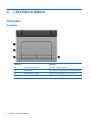 14
14
-
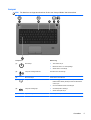 15
15
-
 16
16
-
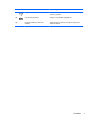 17
17
-
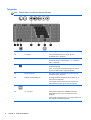 18
18
-
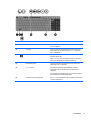 19
19
-
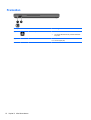 20
20
-
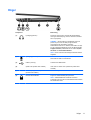 21
21
-
 22
22
-
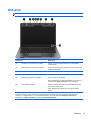 23
23
-
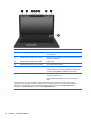 24
24
-
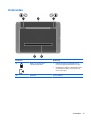 25
25
-
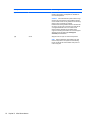 26
26
-
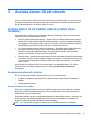 27
27
-
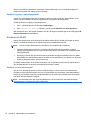 28
28
-
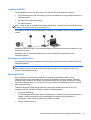 29
29
-
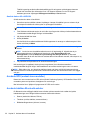 30
30
-
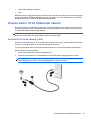 31
31
-
 32
32
-
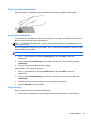 33
33
-
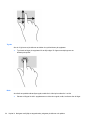 34
34
-
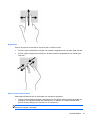 35
35
-
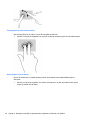 36
36
-
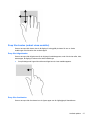 37
37
-
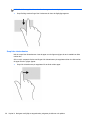 38
38
-
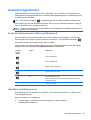 39
39
-
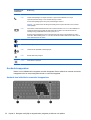 40
40
-
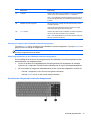 41
41
-
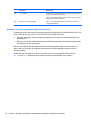 42
42
-
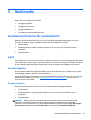 43
43
-
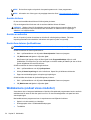 44
44
-
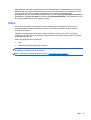 45
45
-
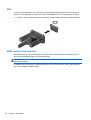 46
46
-
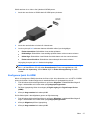 47
47
-
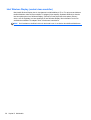 48
48
-
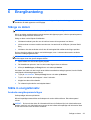 49
49
-
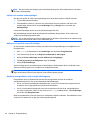 50
50
-
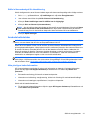 51
51
-
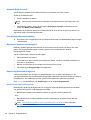 52
52
-
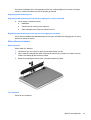 53
53
-
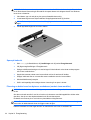 54
54
-
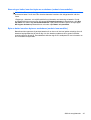 55
55
-
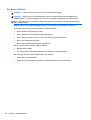 56
56
-
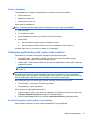 57
57
-
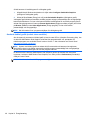 58
58
-
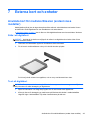 59
59
-
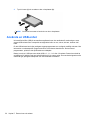 60
60
-
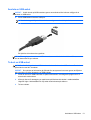 61
61
-
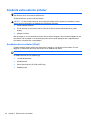 62
62
-
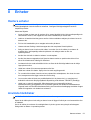 63
63
-
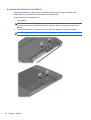 64
64
-
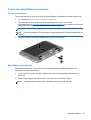 65
65
-
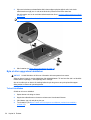 66
66
-
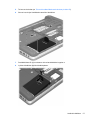 67
67
-
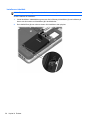 68
68
-
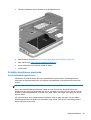 69
69
-
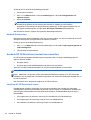 70
70
-
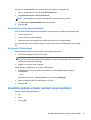 71
71
-
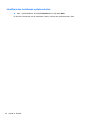 72
72
-
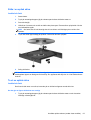 73
73
-
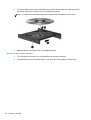 74
74
-
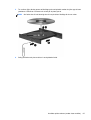 75
75
-
 76
76
-
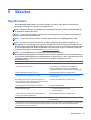 77
77
-
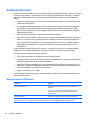 78
78
-
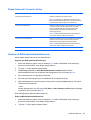 79
79
-
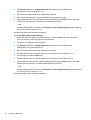 80
80
-
 81
81
-
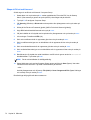 82
82
-
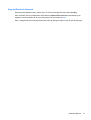 83
83
-
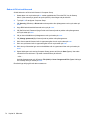 84
84
-
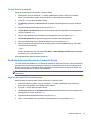 85
85
-
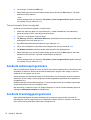 86
86
-
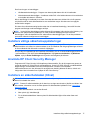 87
87
-
 88
88
-
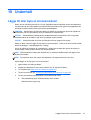 89
89
-
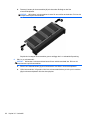 90
90
-
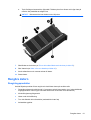 91
91
-
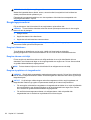 92
92
-
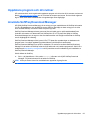 93
93
-
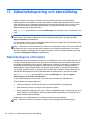 94
94
-
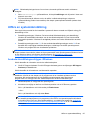 95
95
-
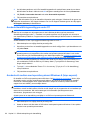 96
96
-
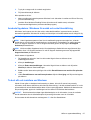 97
97
-
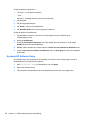 98
98
-
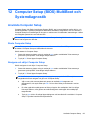 99
99
-
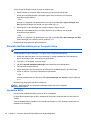 100
100
-
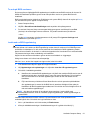 101
101
-
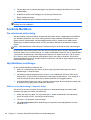 102
102
-
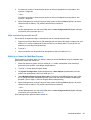 103
103
-
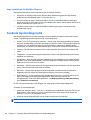 104
104
-
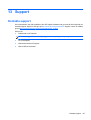 105
105
-
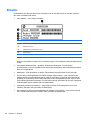 106
106
-
 107
107
-
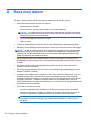 108
108
-
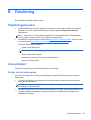 109
109
-
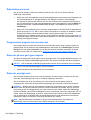 110
110
-
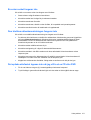 111
111
-
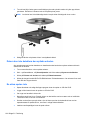 112
112
-
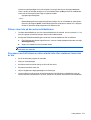 113
113
-
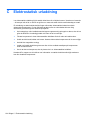 114
114
-
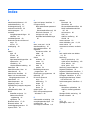 115
115
-
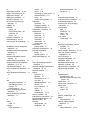 116
116
-
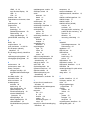 117
117
-
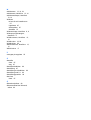 118
118
HP ProBook 440 G0 Notebook PC Användarguide
- Typ
- Användarguide
- Denna manual är också lämplig för
Relaterade papper
-
HP EliteBook Revolve 810 G1 Base Model Tablet Användarmanual
-
HP ProBook 455 G2 Notebook PC Användarmanual
-
HP ZBook 14 Mobile Workstation (ENERGY STAR) Användarmanual
-
HP 355 G2 Notebook PC Användarguide
-
HP ZBook 15 Base Model Mobile Workstation Användarmanual
-
HP ZBook 14 Mobile Workstation (ENERGY STAR) Användarmanual
-
HP EliteBook Folio 1040 G1 Notebook PC Användarmanual
-
HP ProBook 640 G1 Notebook PC Användarmanual
-
HP ProBook 640 G1 Notebook PC Användarmanual
-
HP EliteBook 720 G1 Notebook PC Användarmanual